Kreiranje DVD prezentacija slajdova na Linuxu uz Imagination
Najefikasniji način za pravljenje DVD prezentacija slajdova na Linux operativnom sistemu leži u korišćenju softvera Imagination. Ovaj program omogućava korisnicima da jednostavno dodaju slike, muzičke podloge, tekstualne natpise, pa čak i dinamične animacijske prelaze između slajdova.
U ovom vodiču, detaljno ćemo objasniti proces kreiranja sopstvene prezentacije slajdova, korak po korak. Takođe ćemo se baviti temom narezivanja prezentacije na DVD video disk za reprodukciju, uključujući i metode za kreiranje video DVD-a putem Linux terminala.
Instalacija Imagination softvera
Program Imagination za izradu DVD prezentacija slajdova je dostupan u većini aktuelnih repozitorijuma softvera za Linux. U ovom delu vodiča, detaljno ćemo objasniti kako instalirati ovaj softver na Ubuntu, Debian, Arch Linux, Fedora i openSUSE distribucije. Otvorite terminal i pratite instrukcije koje su prilagođene vašem operativnom sistemu.
Ubuntu
Za Ubuntu korisnike, instalacija se vrši putem sledeće komande:
sudo apt install imagination
Debian
Korisnici Debian sistema mogu instalirati Imagination koristeći ovu komandu:
sudo apt-get install imagination
Arch Linux
Za korisnike Arch Linux-a, alat za kreiranje slajdova Imagination je dostupan za instalaciju preko AUR (Arch User Repository). Sledite ove korake za instalaciju:
Korak 1: Instalirajte pakete base-devel i git, kako bi vaš Arch Linux sistem mogao komunicirati sa AUR repozitorijumom i Imagination PKGBUILD fajlom.
sudo pacman -S base-devel git
Korak 2: Klonirajte najnoviji Imagination AUR snimak na svoj računar pomoću git komande:
git clone https://aur.archlinux.org/imagination.git
Korak 3: Prebacite terminal iz kućnog direktorijuma u novokreirani folder sa imenom „imagination“.
cd imagination
Korak 4: Kreirajte novi Arch Linux paket koristeći makepkg komandu:
makepkg -sri
Fedora
Korisnici Fedora Linux-a mogu pristupiti Imagination softveru za slajdšou prezentacije ako aktiviraju RPM Fusion izvore softvera.
Da biste dobili RPM Fusion, otvorite terminal i instalirajte sledeće RPM datoteke:
Napomena: Zamenite X u komandama sa brojem verzije Fedora Linux-a koju koristite.
sudo dnf install https://download1.rpmfusion.org/free/fedora/rpmfusion-free-release-X.noarch.rpm sudo dnf install https://download1.rpmfusion.org/nonfree/fedora/rpmfusion-nonfree-release-X.noarch.rpm
Nakon uspešnog instaliranja RPM Fusion repozitorijuma, možete bezbedno instalirati Imagination na vaš Fedora Linux računar koristeći:
sudo dnf install imagination -y
openSUSE
Za korisnike openSUSE Linux-a, Imagination DVD alat za slajdove je dostupan putem Packman All repozitorijuma softvera. Otvorite terminal i unesite odgovarajuću komandu za vašu verziju openSUSE-a kako biste aktivirali Packman All repozitorijum:
LEAP 15.0
sudo zypper addrepo https://packman.inode.at/suse/openSUSE_Leap_15.0/ packman
LEAP 42.3
sudo zypper addrepo https://packman.inode.at/suse/openSUSE_Leap_42.3/ packman
Tumbleweed
sudo zypper addrepo https://packman.inode.at/suse/openSUSE_Tumbleweed/ packman
Nakon dodavanja repozitorijuma, instalirajte Imagination pomoću komande:
sudo zypper install imagination
Opšti Linux sistemi
Izvorni kod za Imagination je dostupan na GitHub-u. Posetite stranicu, preuzmite kod i pročitajte priloženu datoteku „README“ za informacije o načinu instalacije i korišćenja programa.
Kreiranje prezentacije slajdova pomoću programa Imagination
Pokrenite Imagination i kliknite na dugme menija „Slideshow“. U meniju „Slideshow“, izaberite opciju „Novo“ da biste započeli novi projekat.
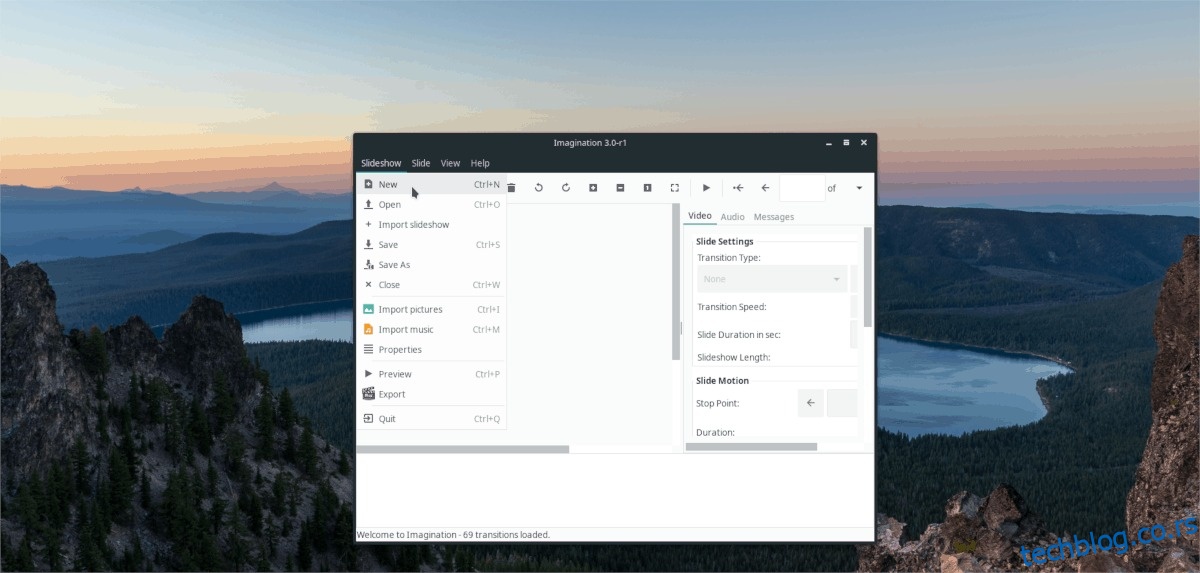
Nakon što kliknete na dugme „Novo“, otvoriće se prozor „Napravi novu prezentaciju slajdova“. U ovom prozoru, možete podesiti tehničke specifikacije vaše DVD prezentacije slajdova, uključujući video format (DVD/VOB, FLV ili 3GP), rezoluciju ekrana (480p, 576p, 720p, 1080p) i boju pozadine.
Prvo, odaberite „Video format“ i kliknite na padajući meni. Izaberite opciju „DVD“. Zatim, pređite na odeljak „Veličina videa“.
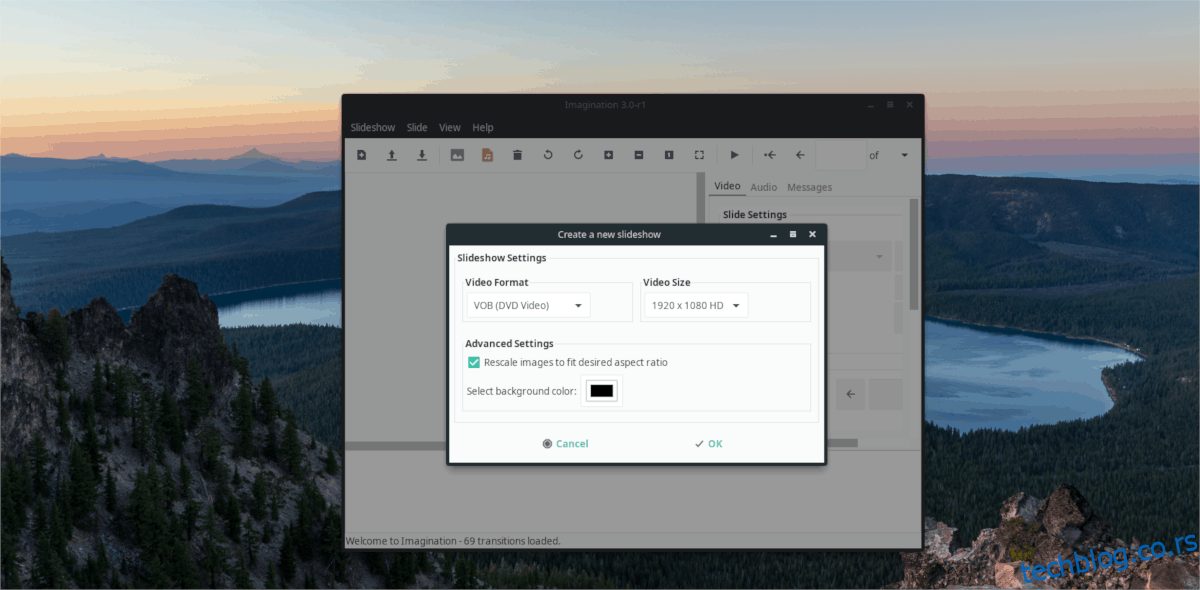
Kliknite na padajući meni ispod „Veličina videa“ i izaberite rezoluciju koja je najprikladnija za televizor na kojem planirate da reprodukujete prezentaciju. Najbolji izbor su 1080p ili 720p, jer ove rezolucije podržava većina modernih televizora.
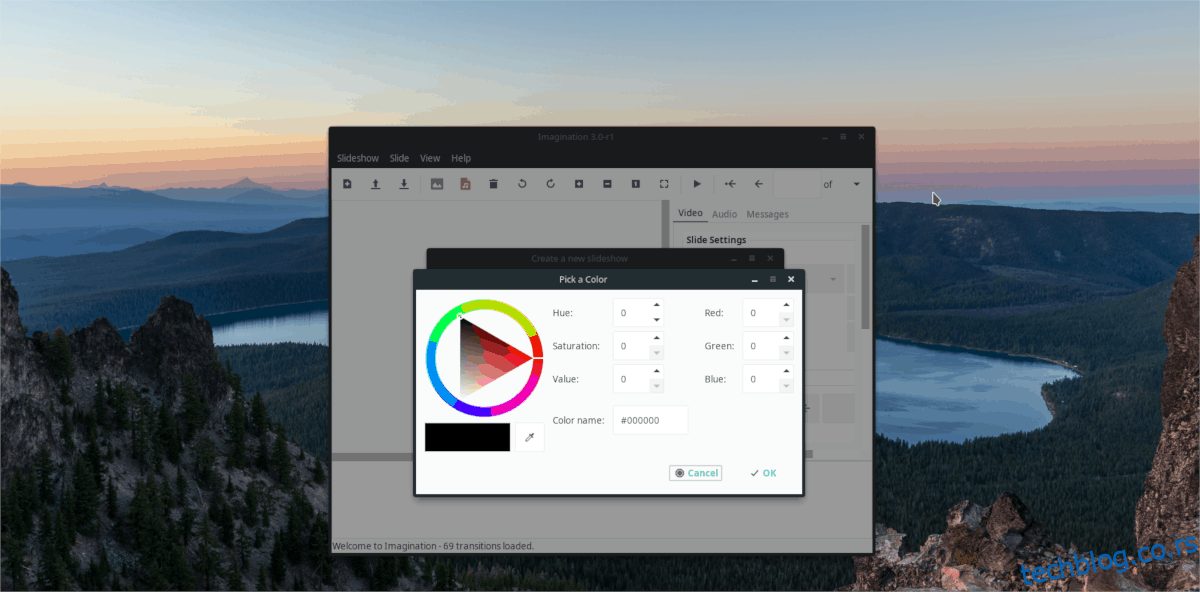
Nakon podešavanja formata i rezolucije, preostaje još da podesite boju pozadine vaše prezentacije slajdova. Podrazumevana boja je crna, ali ako ta boja ne odgovara vašem projektu, možete je promeniti. Da biste promenili boju pozadine, kliknite na crni kvadrat i odaberite novu boju. Kada ste podesili sve parametre projekta, kliknite na dugme „OK“.
Dodavanje fotografija
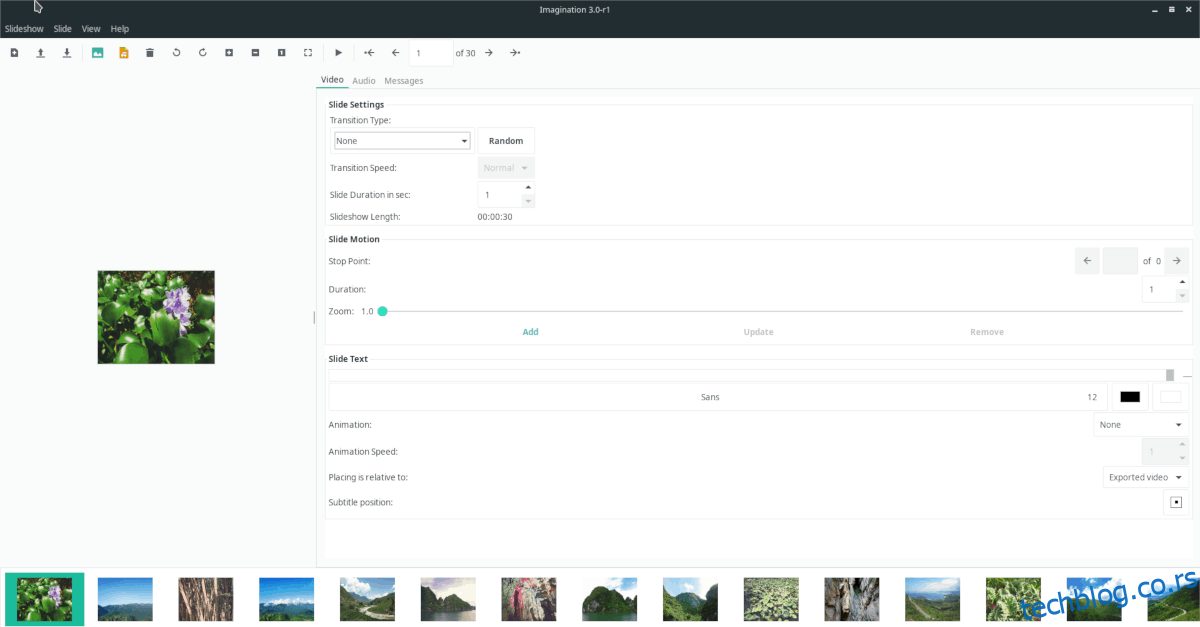
Dodajte fotografije u svoj Imagination DVD projekat slajdova tako što ćete kliknuti na „Slideshow“, a zatim na „Uvezi slike“. Klikom na dugme za uvoz otvara se prozor za pretragu datoteka. Iskoristite ga da dodate svoje slike u projekat slajdova.
Napomena: Za dodavanje više slika odjednom, idite do foldera sa slikama i pritisnite Ctrl + A da biste izabrali sve slike. Uvezite ih klikom na dugme „Otvori“.
Sačekajte da se slike uvezu. Kada se proces uvoza završi, pregledajte svaku fotografiju i podesite željena podešavanja prelaza (na kartici „Video“).
Dodavanje teksta u prezentaciju slajdova
Imagination omogućava dodavanje tekstualnih poruka u prezentacije slajdova. Da biste to uradili, izaberite sliku na vremenskoj liniji projekta. Zatim idite na karticu „Video“ i upišite vaš tekst u polje „tekst slajda“.
Nakon što unesete tekst u polje „tekst slajda“, slobodno ga prilagodite. Možete izabrati font, boju, veličinu, animaciju i slično, koristeći opcije za prilagođavanje ispod polja za unos teksta slajda.
Dodavanje pozadinske muzike
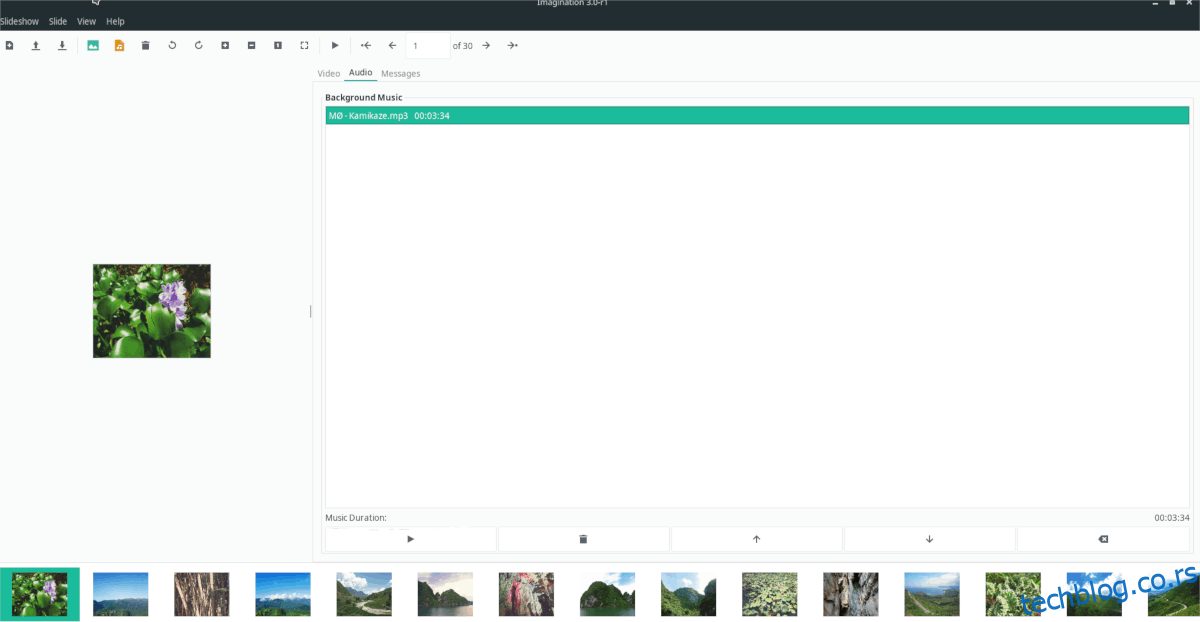
Prezentaciju slajdova možete učiniti zanimljivijom dodavanjem pozadinske muzike. Da biste to uradili, kliknite na meni „Slideshow“, a zatim izaberite opciju „Uvezi muziku“ da biste otvorili prozor za pretragu datoteka. Koristite pretraživač za uvoz da biste dodali muziku u projekat slajdova.
Za prilagođavanje vremena reprodukcije muzike, koristite karticu „Audio“.
Završavanje prezentacije
Nakon što završite kreiranje prezentacije slajdova, vreme je da je narežete na disk. Da biste izvezli, kliknite na dugme menija „Slideshow“, a zatim izaberite opciju „Izvoz“. Sačuvajte prezentaciju kao VOB datoteku na vašoj radnoj površini.
Kada se prezentacija u potpunosti izveze, ubacite prazan DVD u DVD čitač. Zatim, instalirajte K3b ili Brasero na vaš Linux računar i narežite VOB datoteku slajdova na disk. Obavezno izaberite opciju „video DVD“ prilikom narezivanja!